如何在 Raspberry Pi OS 中使用虚拟环境安全安装 Python 库
Raspberry Pi OS 已经预装了 Python3。为了安装额外的 Python 包,最好使用虚拟环境。直接修改系统自带的 Python 可能会导致操作系统出现问题。因此,在安装第三方 Python 库时,务必使用正确的包管理工具。
在 Linux 系统中,你可以通过两种方式安装 Python :
使用
apt安装预先配置好的系统包使用
pip在虚拟环境中安装 Python 库
这样就能更安全地管理你的 Python 环境,避免影响系统的正常运行。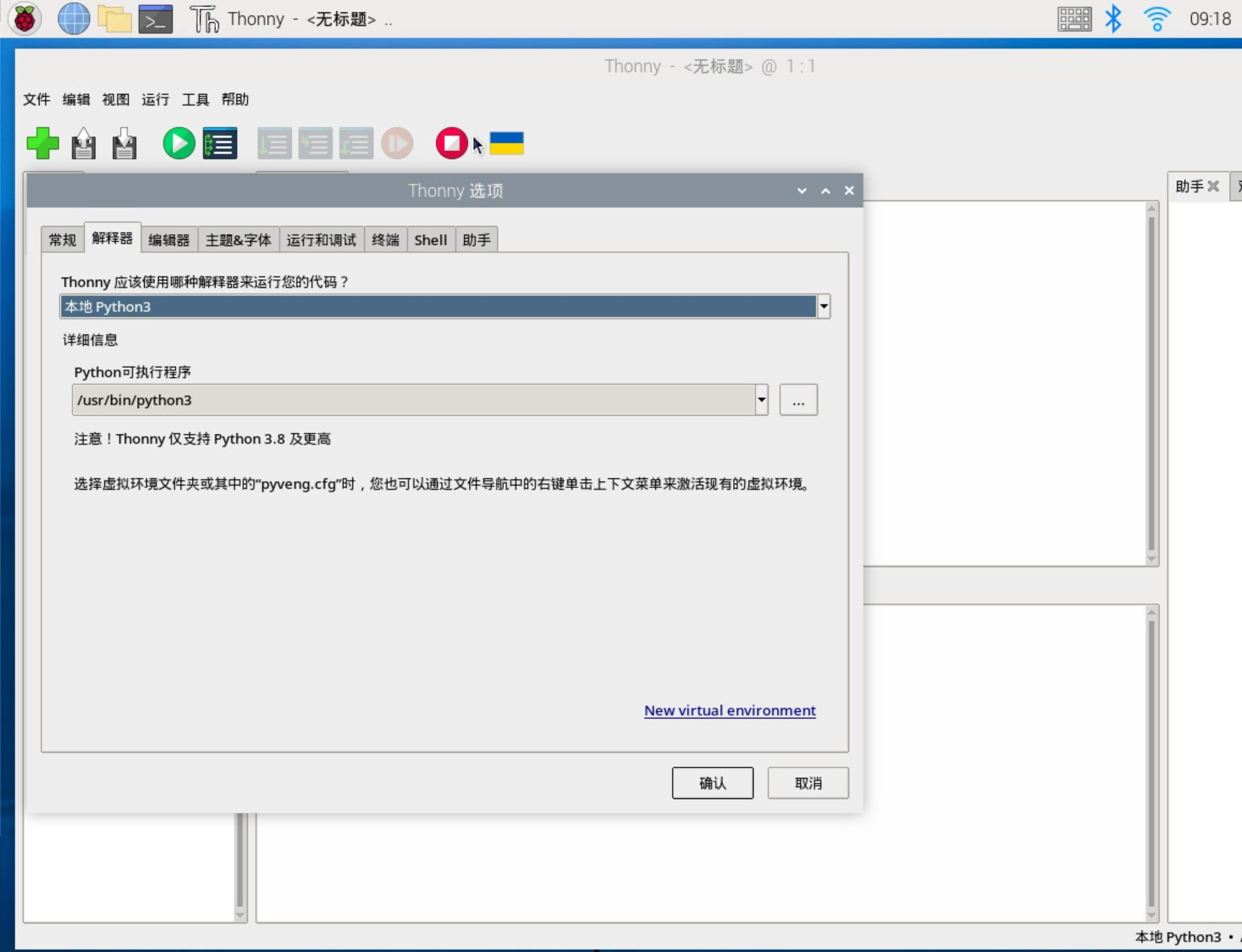
使用apt安装Python包
通过apt安装的软件包是专门为树莓派操作系统打包的。这些包通常是预编译的,所以安装起来会更快。由于apt会自动管理所有包的依赖关系,因此使用此方法进行安装时,所需的所有子依赖也会一并安装。而且,apt 会确保你卸载包时,不会破坏其他已经安装的包。
例如,如果你想要安装支持Raspberry Pi Build HAT的Python 3库,请运行以下命令:
$ sudo apt install python3-build-hat要查找通过 apt 分发的 Python 包,可以使用 apt search 命令。大多数情况下,Python 包的名字前面会加上 python- 或 python3- 前缀。例如,你可以通过 python3-numpy 来找到 numpy 包。
使用pip安装Python库
在旧版的 Raspberry Pi OS 中,你可以直接使用 pip 将库安装到系统自带的 Python 中。但从 Raspberry Pi OS Bookworm 版本开始,用户不能再直接将库安装到系统自带的 Python 版本中。
如果你想为所有用户在系统级别安装某个库,可以通过 apt 来安装。
如果尝试在系统范围内安装 Python 包,会出现类似下面的错误信息:
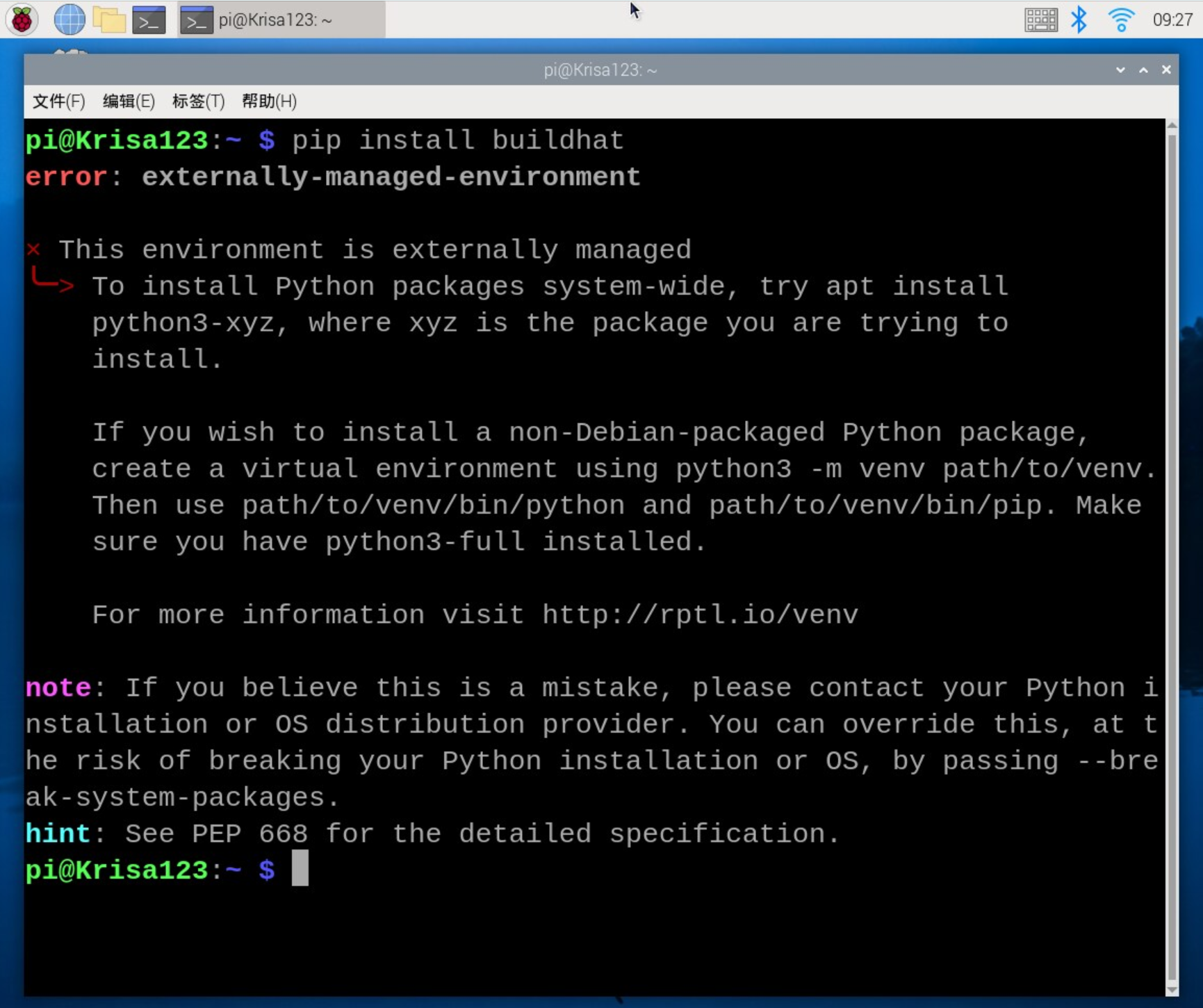 Python 用户长期以来一直面临着操作系统包管理工具(如 apt)与 Python 专用包管理工具(如 pip)之间的冲突。这些冲突不仅包括 Python API 级别的不兼容,还涉及到文件所有权的冲突。
Python 用户长期以来一直面临着操作系统包管理工具(如 apt)与 Python 专用包管理工具(如 pip)之间的冲突。这些冲突不仅包括 Python API 级别的不兼容,还涉及到文件所有权的冲突。
从 Raspberry Pi OS Bookworm 版本开始,通过 pip 安装的包必须安装到 Python 虚拟环境(venv)中。虚拟环境是一个容器,可以让你安全地安装第三方模块,避免它们与系统自带的 Python 发生冲突。
使用虚拟环境中的pip
要使用虚拟环境,你需要创建一个容器来存储该环境。根据你希望如何使用 Python,有几种不同的方式可以创建虚拟环境:
每个项目使用一个独立的虚拟环境
 许多用户会为每个 Python 项目创建独立的虚拟环境。通常,这些虚拟环境会放在每个项目的根目录下,文件夹名称一般为
许多用户会为每个 Python 项目创建独立的虚拟环境。通常,这些虚拟环境会放在每个项目的根目录下,文件夹名称一般为 env 或类似的名字。在每个项目的根目录下运行以下命令,可以创建一个虚拟环境配置文件夹:
$ python -m venv env在开始一个项目之前,从项目的根目录运行以下命令来激活虚拟环境:
$ source env/bin/activate这时,你应该会看到类似下面的提示符:
(env) $当你完成项目工作后,可以从任何目录运行以下命令退出虚拟环境:
$ deactivate每个用户的虚拟环境
你不一定要为每个 Python 项目都创建一个独立的虚拟环境,实际上,你可以为你的整个用户账户创建一个虚拟环境。在运行 Python 代码之前,激活这个虚拟环境。对于那些在多个项目间共享大量库的工作流程来说,这种方式会更方便一些。
如果你打算为多个项目创建虚拟环境,可以考虑把虚拟环境的配置文件放在你的主目录下。为了避免这个文件夹让你的主目录显得杂乱,可以将配置文件夹命名为以点(.)开头的名字,这样默认情况下这个文件夹就会被隐藏起来。
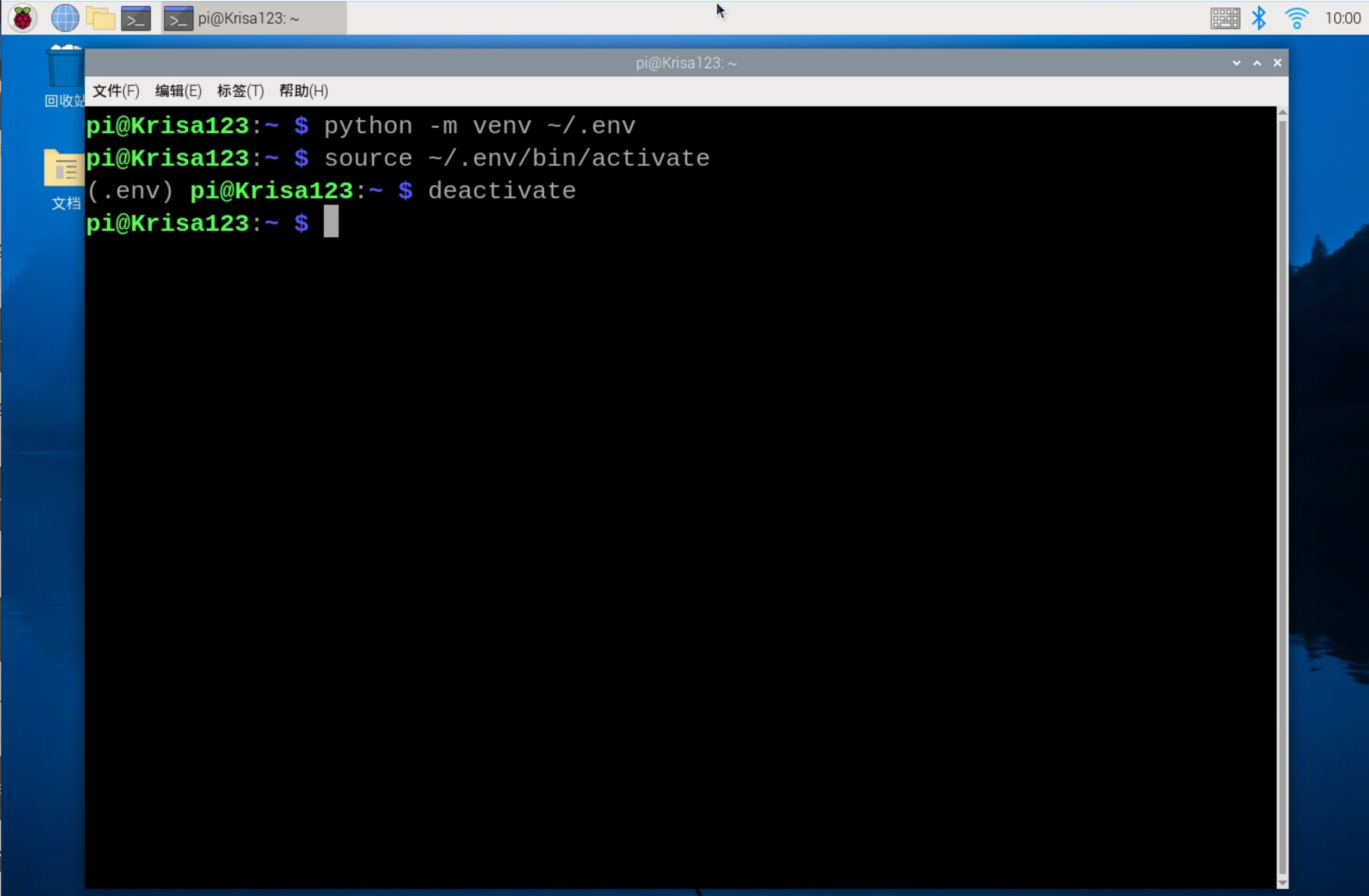 使用如下命令在当前用户主目录的隐藏文件夹中创建虚拟环境:
使用如下命令在当前用户主目录的隐藏文件夹中创建虚拟环境:
$ python -m venv ~/.env在任意目录下运行如下命令开始使用虚拟环境:
$ source ~/.env/bin/activate然后你应该看到一个类似于下面的提示:
(.env) $要离开虚拟环境,在任意目录下执行如下命令:
$ deactivate创建虚拟环境
运行以下命令来创建虚拟环境的配置文件夹,将 <env-name> 替换为你想为虚拟环境使用的名称(例如:env):
$ python -m venv <env-name>进入虚拟环境
然后,在虚拟环境的配置文件夹中执行 bin/activate 脚本,进入虚拟环境:
$ source <env-name>/bin/activate执行后,你应该会看到类似下面的提示符:
(<env-name>) $其中,(<env-name>) 表示当前终端会话正在使用名为 <env-name> 的虚拟环境。
检查是否在虚拟环境中
你可以使用 pip list 命令查看已安装的包,确认自己是否在虚拟环境中:
(<env-name>) $ pip list输出会类似于:
Package Version
---------- -------
pip 23.0.1
setuptools 66.1.1虚拟环境中的已安装包列表通常比系统 Python 中的包要少得多。现在你可以安全地使用 pip 安装包了。所有在虚拟环境中用 pip 安装的包只会安装到该虚拟环境中。在虚拟环境中,python 或 python3 命令会自动使用虚拟环境中的 Python 和已安装的包,而不是系统 Python。
提示:
如果你希望在创建虚拟环境时,预加载系统 Python 中当前安装的所有包,可以在虚拟环境名称前加上 --system-site-packages 参数:
$ python -m venv --system-site-packages <env-name>退出虚拟环境
当你完成工作并想退出虚拟环境时,运行以下命令:
(<env-name>) $ deactivate使用Thonny编辑器
我们推荐在树莓派上使用 Thonny 编辑 Python 代码。
默认情况下,Thonny 使用系统自带的 Python。你可以通过点击 Thonny 窗口右下角的解释器菜单,切换到使用 Python 虚拟环境。你可以选择一个已配置的环境,或者通过“配置解释器”来配置一个新的虚拟环境。
